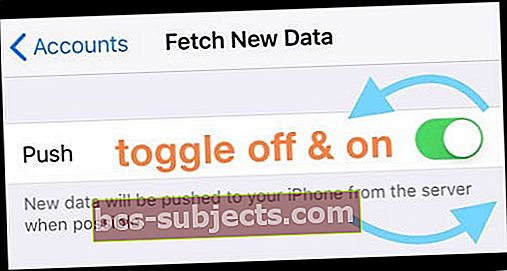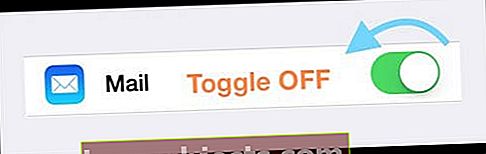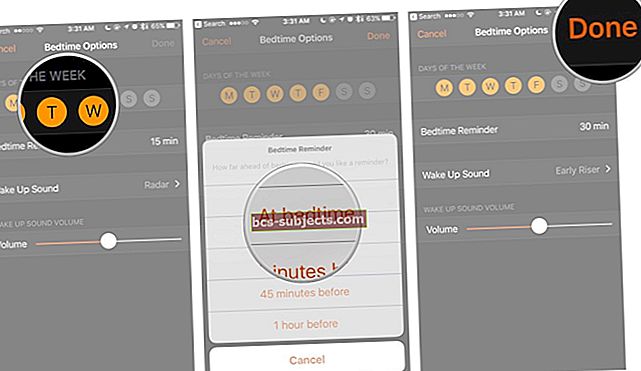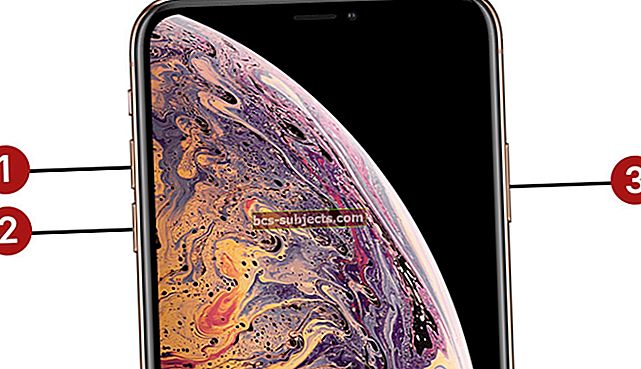Một số người dùng đã báo cáo sự cố trong ứng dụng Thư trên thiết bị iOS (iPhone, iPad, iPod touch) hiển thị các tin nhắn bí ẩn không có chủ đề và không có người gửi.
Một số độc giả cho biết họ nhận được tới 10 tin nhắn cùng một lúc từ không có người gửi mà không có nội dung!
Những mục này thường hiển thị một hoặc thậm chí tất cả những điều sau:
- (Không có người gửi)
- (Không có chủ đề)
- Thư này không có nội dung (không có nội dung)
- Không có file đính kèm
- Ngày không chính xác (cụ thể là một ngày xa xưa như năm 1970 – rất lâu trước khi iPhone và thậm chí cả email tồn tại!)
Làm cách nào để ngăn những email này lại? Các bản sửa lỗi cho Tin nhắn Thư “Không có Chủ đề, Không có Người gửi”
- Trước tiên, hãy kiểm tra với nhà cung cấp dịch vụ email của bạn để tìm hiểu xem khu vực của bạn có bị gián đoạn dịch vụ không
Buộc ứng dụng thư của bạn đồng bộ hóa lại
- Mở Cài đặt> Mật khẩu & Tài khoản (Tài khoản & Mật khẩu hoặc iOS cũ hơn, đi tới Cài đặt> Thư hoặc Thư, Danh bạ, Lịch)
- Nhấn vào Tìm nạp dữ liệu mới
- Chuyển sang Tắt đẩy, đợi 30 giây và bật lại
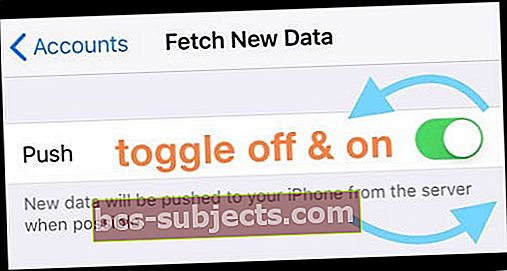
- Cập nhật cài đặt Tìm nạp thành Tự động
Tắt rồi bật lại Thư
- Mở Cài đặt> Mật khẩu & Tài khoản (Tài khoản & Mật khẩu hoặc iOS cũ hơn, đi tới Cài đặt> Thư hoặc Thư, Danh bạ, Lịch)
- Nhấn vào tài khoản mà thông báo ảo xuất hiện
- Tắt Thư rồi thoát Cài đặt
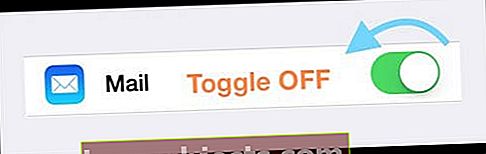
- Quay lại ứng dụng Thư của bạn; tin nhắn sẽ biến mất
- Quay lại Cài đặt> Mật khẩu & Tài khoản và bật lại Thư cho tài khoản cụ thể đó
Không hoạt động? Thêm khởi động lại bắt buộc
- Trên iPhone 8 trở lên hoặc iPad không có nút Home: Nhấn và thả nhanh nút Tăng âm lượng. Nhấn và thả nhanh nút Giảm âm lượng. Sau đó, nhấn và giữ nút Bên cho đến khi bạn thấy logo Apple

- Trên iPhone 7 hoặc iPhone 7 Plus: Nhấn và giữ cả hai nút Bên cạnh và Giảm âm lượng trong ít nhất 10 giây cho đến khi bạn nhìn thấy logo Apple
- Trên iPhone 6s trở về trước, iPad có nút Home hoặc iPod touch: Nhấn và giữ cả nút Màn hình chính và Trên cùng (hoặc Bên cạnh) trong ít nhất 10 giây cho đến khi bạn nhìn thấy logo Apple
Buộc thoát thư
- Chuyển đến màn hình chính, sau đó nhấn đúp vào nút Màn hình chính hoặc vuốt Thanh cử chỉ màn hình chính lên để hiển thị ngăn đa nhiệm
- Tìm bản xem trước của ứng dụng Thư và vuốt nó lên khỏi đầu màn hình của bạn để đóng

- Khởi động lại thiết bị của bạn
- Khởi chạy lại Thư bằng cách nhấn vào biểu tượng của nó và các thư sẽ biến mất
Nếu buộc thoát không hữu ích, hãy thêm bắt buộc khởi động lại thay vì khởi động lại bình thường.
Tắt phân luồng
Đi đến Cài đặt> Thư (dành cho iOS cũ hơn, Thư, Danh bạ, Lịch) và tắt “Sắp xếp theo Chủ đề”. Cập nhật tính năng này thường ngăn các tin nhắn ảo xuất hiện trong ứng dụng Thư của bạn!
Một số người dùng nói với chúng tôi rằng họ tắt tất cả các cài đặt trong Threading – và điều đó phù hợp với họ.
Kiểm tra ngày và giờ của bạn
Những email bí ẩn này thường hiển thị khi người dùng kiểm tra email của họ ở múi giờ khác với múi giờ mà họ đã thiết lập khi mua iDevices. Vì vậy, bạn nên xem xét các cài đặt này.
Xác minh thông tin ngày và giờ
- Đi đến Cài đặt> Chung> Ngày & giờ
- Bật Đặt tự động hoặc cập nhật Múi giờ của bạn theo cách thủ công

- Nếu Đặt tự động đã được bật, hãy tắt tính năng này, đợi 30 giây và bật lại
Xóa tài khoản và thêm lại
IPhone của bạn không sao lưu email của bạn.
Khi bạn xóa tài khoản email của mình, tất cả các email đã tải xuống trước đó của tài khoản sẽ bị xóa khỏi iDevice của bạn. Vì vậy, trước tiên, hãy kiểm tra xem email của bạn có trong tài khoản của bạn bằng trình duyệt web hay không.
Đăng nhập vào trang web của nhà cung cấp dịch vụ email của bạn và xác minh rằng tất cả các email của bạn đều hiển thị trong tài khoản của bạn.
Sau khi được xác nhận, hãy xóa tài khoản email của bạn và sau đó thêm lại vào
- Trên iDevice có sự cố Ứng dụng Thư, hãy chuyển đến Cài đặt> Mật khẩu & Tài khoản
- Nhấn vào tài khoản email không hiển thị chủ đề hoặc không có lỗi người gửi
- Nhấn vào Xóa tài khoản

- Khởi động lại thiết bị
- Thêm lại tài khoản của bạn qua Cài đặt> Mật khẩu & tài khoản> Thêm tài khoản